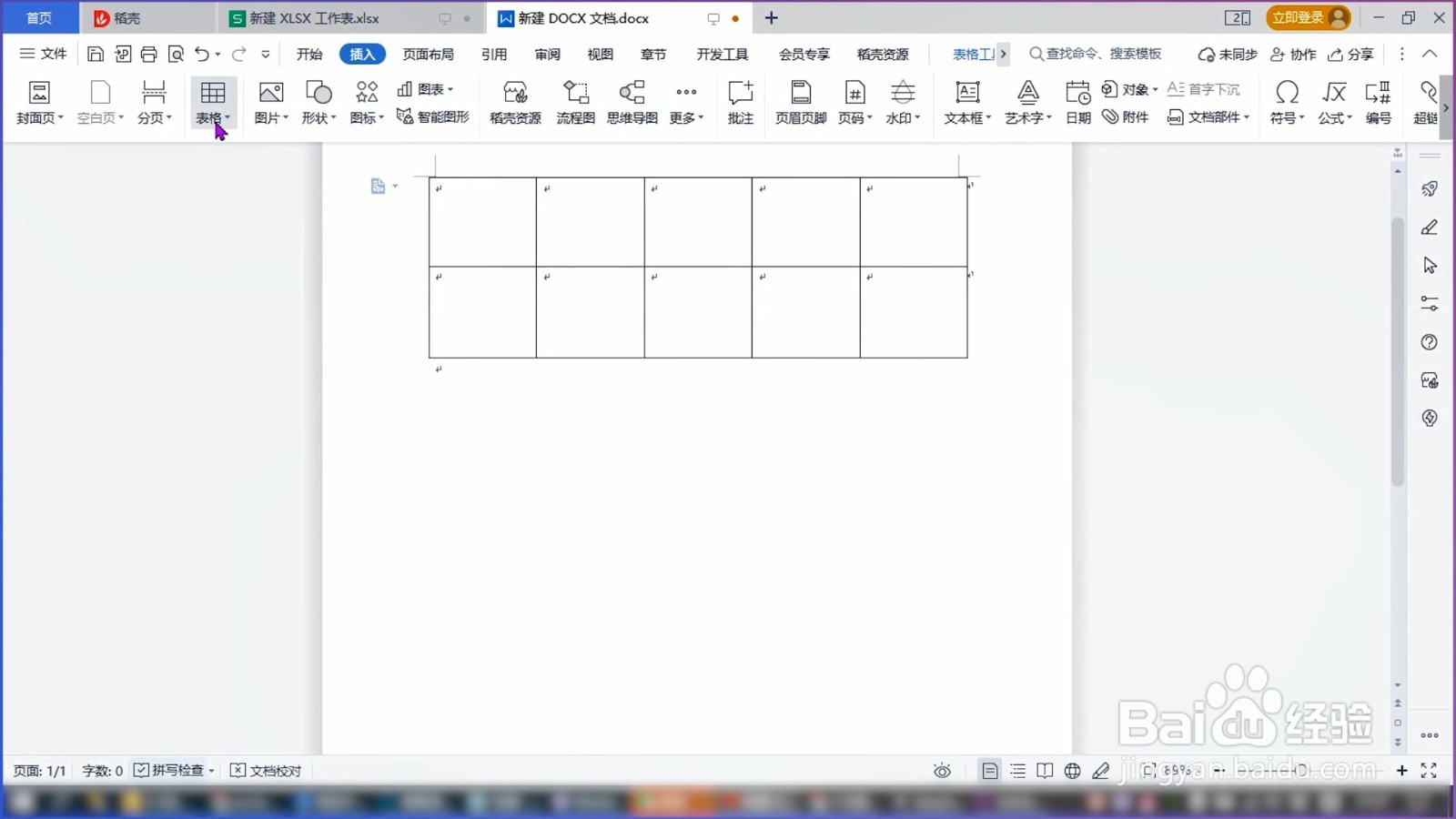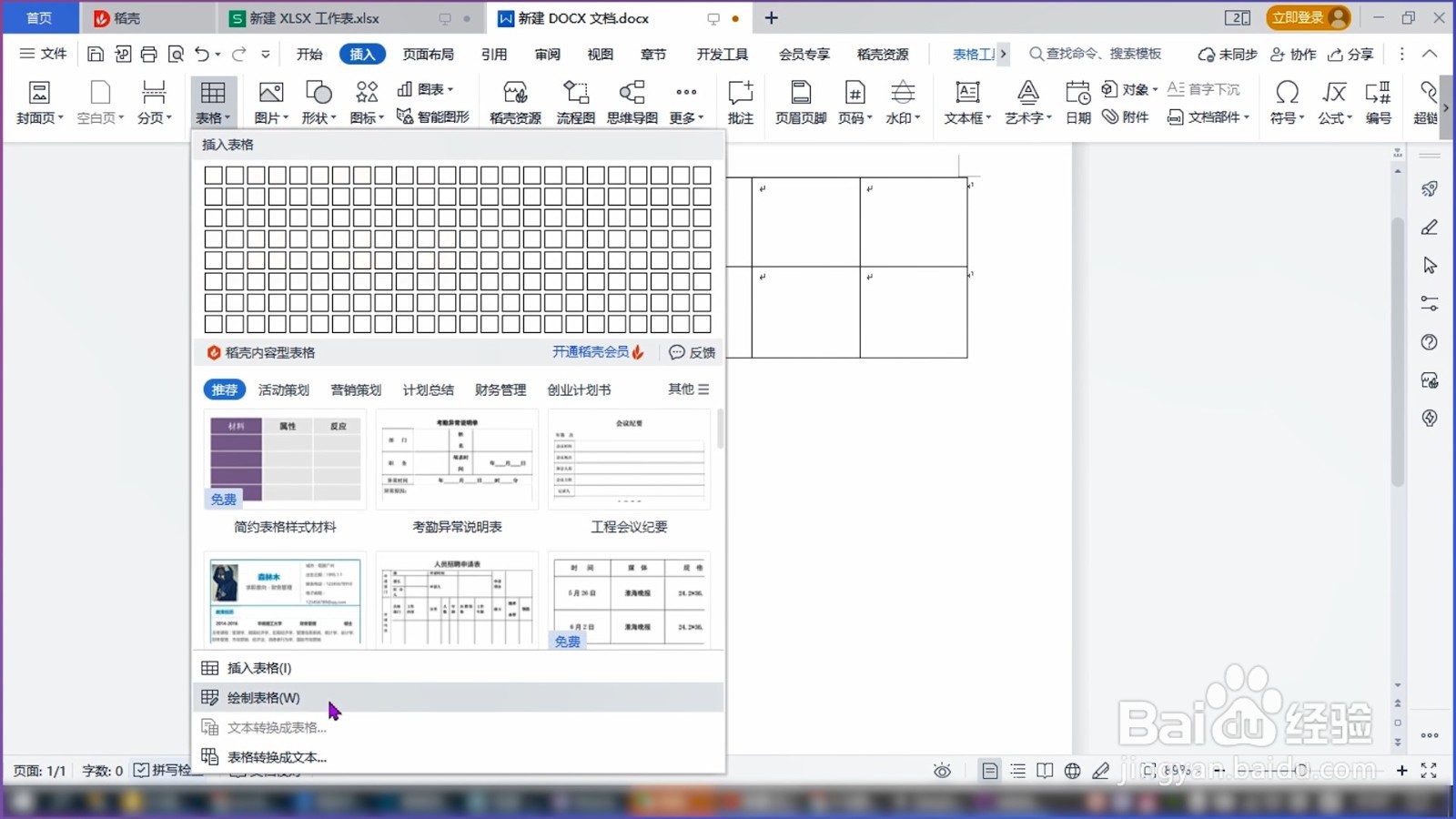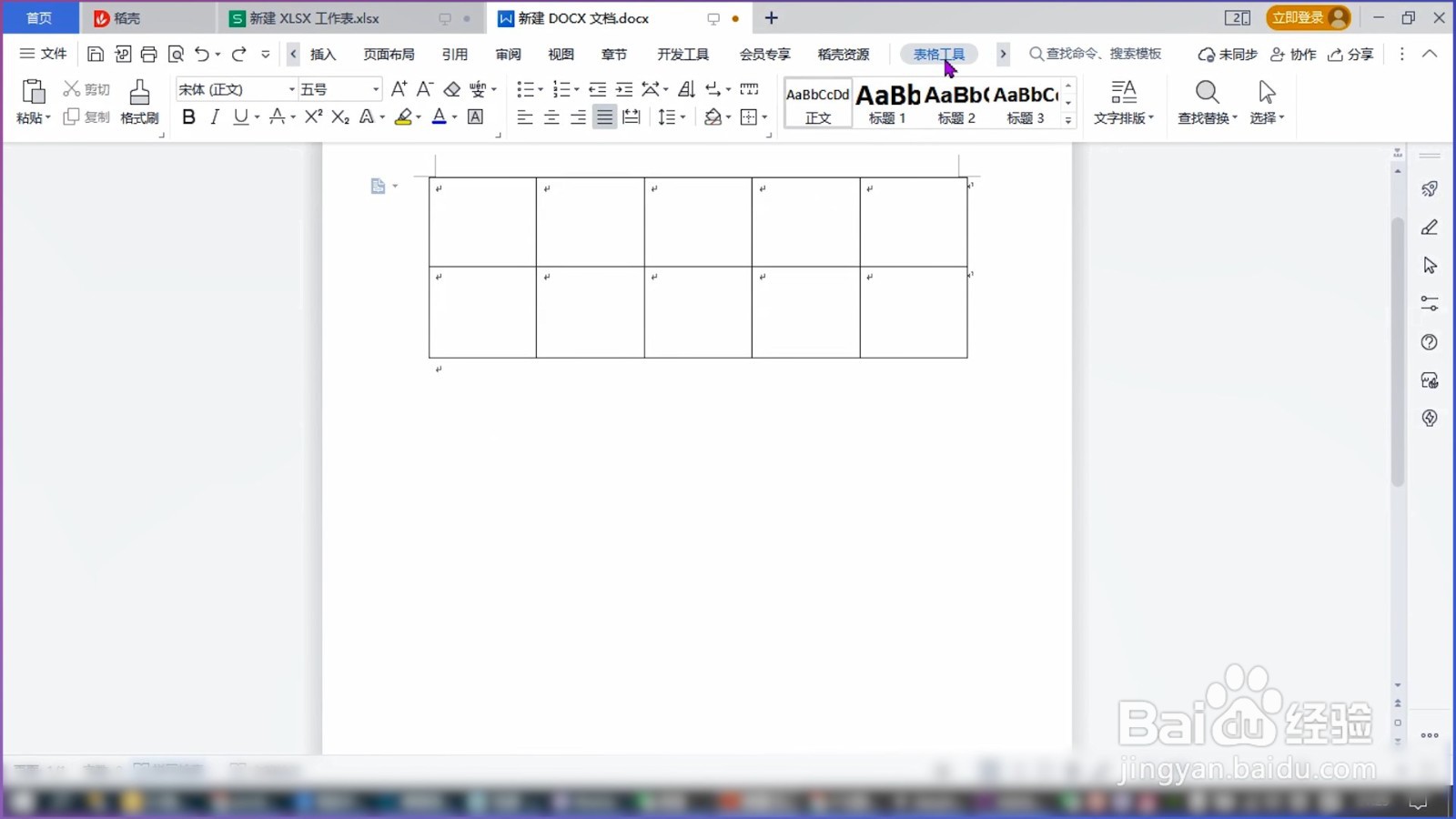word表格斜线一分为二
本答案介绍插入中设置、表格皤材装肢工具中设置、表格样式中设置斜线的方法,以下是插入中设置斜线的操作步骤:1、点击插入;2、点击表格;3、点击绘制表格;4、在表格中绘制斜线。
工具/原料
联想Y7000P
Windows10
WPS Office 11.1.0
插入中设置
1、点击插入打开word表格之后,点击顶部菜单栏里的插入选项。
2、点击表格将插入的功能区打开之后,找到并点击功能区里面的表格。
3、点击绘制表格把插入表格弹窗打开之后,点击页面下方位置的绘制表格。
4、绘制斜线光标变成画笔的时候,沿着一个单元格,画一条对角线,即可将表格一分为二。
表格工具中设置
1、点击表格工具将word表格打开之后,在顶部菜单栏中找到表格工具并点击。
2、点击绘制表格打开功能区之后,在功能区左侧找到绘制表格并点击。
3、绘制等分斜线鼠标的光标变成画笔,从单元格的左上方向右下角画,画一条对角斜线,就可以将表格一分为二。
表格样式中设置
1、点击表格样式把word打开之后,在菜单中找到表格样式这个选项并点击。
2、点击绘制斜线表头将表格样式功能区打开之后,找到绘制斜线表头并点击。
3、选择斜线样式并确定在弹出的窗口中,选择表格斜线的样式并点击确定按钮即可。
声明:本网站引用、摘录或转载内容仅供网站访问者交流或参考,不代表本站立场,如存在版权或非法内容,请联系站长删除,联系邮箱:site.kefu@qq.com。
阅读量:39
阅读量:55
阅读量:64
阅读量:76
阅读量:36